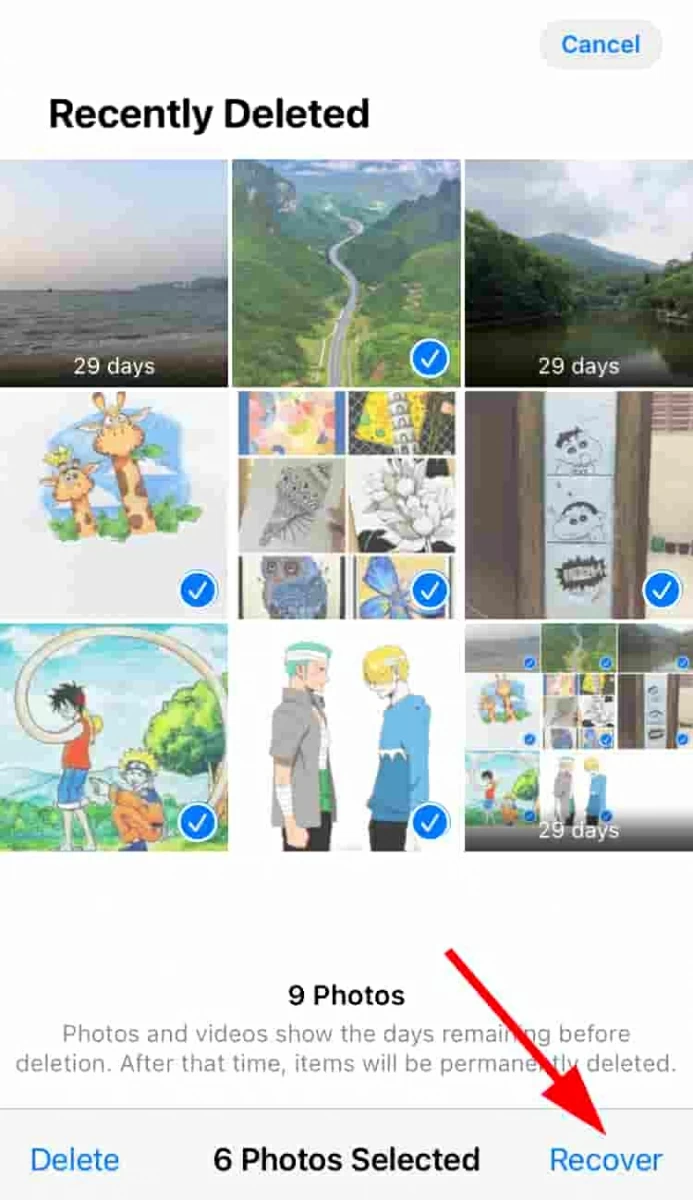Eliminar fotos accidentales en su iPhone 12 parece inevitable. Aquí le mostramos cómo recuperar sus fotos eliminadas, ya sea que estén respaldadas o no en iCloud o iTunes en Advanced.
Resumen: Apple le facilita aclarar su rollo de cámara. ¿Qué sucede si elimina las fotos que tiene la intención de mantener de su iPhone 12 por error? Sin embargo, no se preocupe. Simplemente tocar «eliminar la foto» en su teléfono no significa que las imágenes realmente se hayan ido.
Puede abrir el álbum recientemente eliminado incorporado para recuperar sus fotos eliminadas del iPhone 12 en los últimos 30 días. Si no hay allí, querrá restaurar su iPhone 12 desde una copia de seguridad de iCloud o iTunes que tiene la edad suficiente para incluir las fotos eliminadas. Nada encontrado? Una buena utilidad de recuperación de fotos de iPhone hará el trabajo.
Si le preocupa el espacio de almacenamiento de su iPhone 12, es probable que abra la aplicación Fotos para eliminar fotos borrosas y capturas de pantalla innecesarias de vez en cuando, lo que puede ayudarlo a recuperar parte del espacio.
Es cierto que aclarar los álbumes de fotos en su iPhone 12 puede cometer errores. Puede llegar un momento en que desee eliminar una imagen no deseada pero eliminar accidentalmente una foto que sea importante para usted. Ahora, ¿qué debes hacer?
La buena noticia es que la recuperación de fotos eliminadas en el iPhone 12 es posible y fácil. Echemos un vistazo a estas soluciones probadas a continuación para aprender a recuperar fotos eliminadas en el iPhone 12 con o sin copias de seguridad. Se aplican a todos los modos de iPhone y iPad.
RELATED: 4 Métodos para Recuperar Notas Borradas en iPhone Sin Copia de Seguridad
Consulte el álbum recientemente eliminado para encontrar fotos eliminadas en el iPhone 12
En primer lugar, consulte el álbum recientemente eliminado integrado en la aplicación Fotos. ¿Eliminaste las fotos dentro de los 30 días? ¿Vaciste el álbum recientemente eliminado manualmente?
En su aplicación para iPhone 12, abra Photos, desplácese hacia abajo hasta la parte inferior de la lista de álbumes y toque «Recientemente eliminado». Si sus fotos eliminadas se quedan allí, tiene la suerte. Simplemente toque «Seleccione» en la esquina superior derecha, luego seleccione las fotos eliminadas para recuperarse. ¡Es así de simple!
Escanee la memoria flash del iPhone 12 para recuperar fotos eliminadas permanentemente
Si no puede encontrar sus fotos en la carpeta eliminada recientemente, la siguiente solución es realizar un escaneo completo de memoria flash. ¿Sabe que es posible que un teléfono mantenga una imagen eliminada en su memoria flash durante un tiempo antes de que un archivo nuevo se suma a su teléfono y lo sobrescriba?
El proceso implica dos partes: buscar en la memoria del teléfono fotos recuperables y recuperarlas a su computadora. Y requiere que ejecute una aplicación de software especializada para implementar la tarea de recuperación de archivos.
Cuanto menos se retrase, más posibilidades hay de recuperar fotos eliminadas del iPhone 12. Así es como hacer.
1. Descargue e instale un programa de recuperación de fotos en la computadora.
Aquí sugerimos la recuperación de datos de iPhone por su eficiente y confiable. La aplicación incluye 3 modos para recuperar tipos de archivos en dispositivos iOS e iPados: escanee el dispositivo en busca de datos perdidos, recupere de la copia de seguridad de iCloud y extraiga datos de la copia de seguridad de iTunes. Mejor aún, no tocará nada en su dispositivo, dando su flexibilidad para seleccionar lo que desea recuperar.
2. Ejecute la aplicación desde el escritorio y conecte su iPhone 12 con un cable USB. Cuando esté conectado, haga clic en «Iniciar escaneo» para continuar.
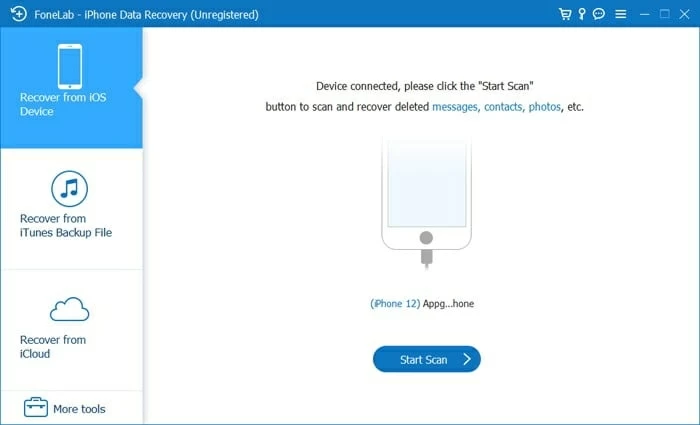
3. Espera … Durante el proceso de escaneo, verá cada vez más archivos existentes y eliminados se descubren y aparecen en la pantalla.
Cuando termina de escanear el iPhone 12, puede ver los resultados. Vaya a la sección de medios en la barra lateral izquierda, haga clic en «Rollo de cámara», «Biblioteca de fotos», categorías de «transmisión de fotos» para ver archivos encontrados. Para localizar las imágenes eliminadas rápidamente, querrá seleccionar el filtro «Mostrar solo archivos eliminados» en el cuadro desplegable sobre las listas de fotos.
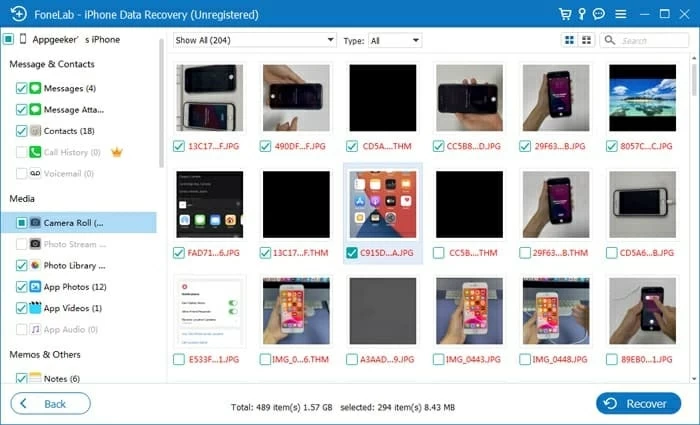
4. Seleccione las fotos que desea recuperar marcando la casilla debajo de cada miniatura.
5. Haga clic en el botón «Recuperar» ubicado en la esquina inferior derecha. Luego seleccione la carpeta de destino para guardar sus fotos eliminadas en su computadora.

6. Transfiera fotos recuperadas al rollo de cámara del iPhone 12.
Restaurar fotos eliminadas desde la copia de seguridad de iCloud
Si sus fotos eliminadas se sobrescriben de su memoria del iPhone 12, es hora de centrar su atención en su copia de seguridad de iCloud. ¿Está habilitado la opción de copia de seguridad en configuración de iCloud (configuración> (su nombre)> iCloud> copia de seguridad de iCloud) o una copia de seguridad de su teléfono manualmente antes de perder las fotos? Si ha hecho esto antes, puede restaurar su iPhone 12 para recuperar fotos eliminadas permanentemente de una copia de seguridad de iCloud.
El punto de conflicto más grande cuando se restaura desde la copia de seguridad con iCloud es borrar todo lo actual en su iPhone 12 y vuelve el reloj a la hora de la copia de seguridad.
- Primero debe restablecer la fábrica del iPhone 12.
- El teléfono se restaurará desde una copia de seguridad de iCloud más antigua con todos los datos respaldados previamente, como aplicaciones, contactos, calendario, textos, notas, configuraciones y otros archivos, no solo fotos eliminadas.
- Se necesita mucho tiempo para completar la restauración de iCloud.
Para recuperar fotos eliminadas en el iPhone 12 de iCloud, consulte estos pasos:
1. Borre todos los datos en su iPhone 12 y devuélvalos a la condición de fábrica yendo a Configuración> General> RESET> Borrar todo el contenido y la configuración.
2. Después de reiniciar el teléfono, déjelo arrancar y pasar por los pasos de configuración normales.
3. En la pantalla de aplicaciones y datos, seleccione «Restaurar desde la copia de seguridad de iCloud».
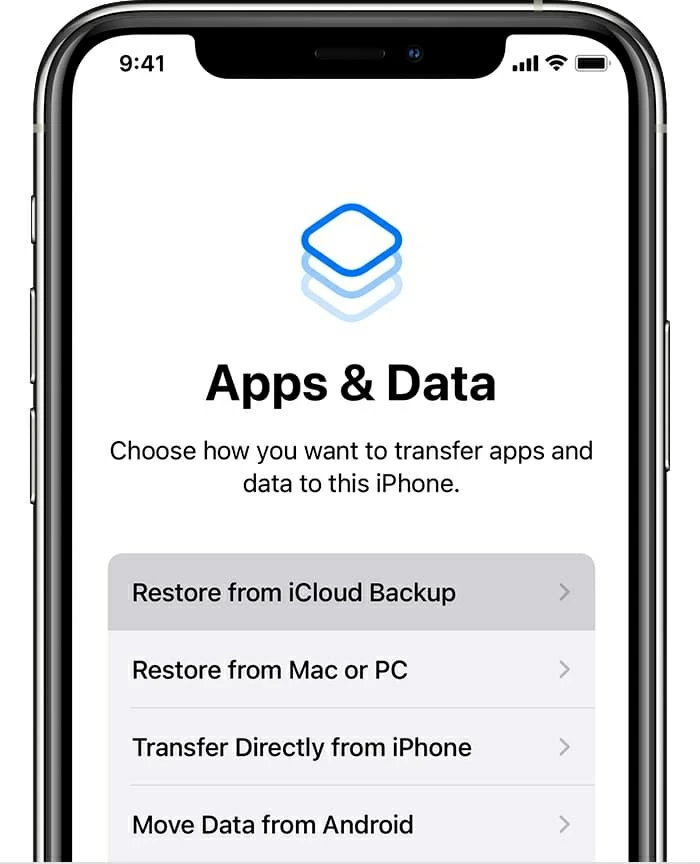
4. Siga las instrucciones solicitadas que restauren sus fotos desde la copia de seguridad.
Una vez que haya restaurado con éxito su iPhone 12 de iCloud, las fotos que perdió deben recuperarse y reaparecer en la aplicación Fotos. Si no, es posible que deba repetir el proceso y restaurar desde otra copia de seguridad.
Por supuesto, su teléfono puede estar respaldado en iTunes cada vez que se conecta a la computadora sin que se dé cuenta. Si ese es el caso, continúe y pruebe la siguiente opción.
Recuperar fotos eliminadas a través de una copia de seguridad de iTunes
Al igual que con las rutas iCloud, la recuperación de fotos del iPhone 12 de iTunes restablecerá el teléfono a la configuración de fábrica y reemplazará con los archivos incluidos en la copia de seguridad. Aquí está cómo.
1. Ejecute iTunes en su macOS 10.14 o anterior, o PC.
2. Conecte el iPhone 12 a la máquina. Cuando aparezca en iTunes, haga clic en el icono del dispositivo en la esquina superior izquierda.
3. Haga clic en la pestaña Resumen, luego seleccione «Restaurar copia de seguridad».
4. Si aparece un mensaje pidiéndole que apague «Find My iPhone», hágalo.
5. Elija la copia de seguridad que tenga sus fotos perdidas y haga clic en «Restaurar».

6. Es posible que deba ingresar su contraseña si su copia de seguridad está encriptada.
7. Espere a que el iPhone 12 se restaure desde la copia de seguridad y recupere todas las fotos eliminadas.
Si está seguro de que su copia de seguridad de iTunes seleccionada está funcionando, definitivamente vale la pena. Si no está seguro de qué archivo de copia de seguridad está disponible para su uso, llevar a cabo un proceso de restauración podría llevar mucho tiempo.
Entonces, ¿hay alguna forma de obtener fotos eliminadas de regreso al iPhone 12 sin una restauración completa? Pruebe la recuperación de datos de iPhone. Incluye una buena función de extracción de archivos que le permite acceder fácilmente a la copia de seguridad y extraer solo los archivos que necesita.
1. Ejecute la aplicación en su computadora. Muestra automáticamente todas las copias de seguridad de iTunes guardadas en esta máquina.
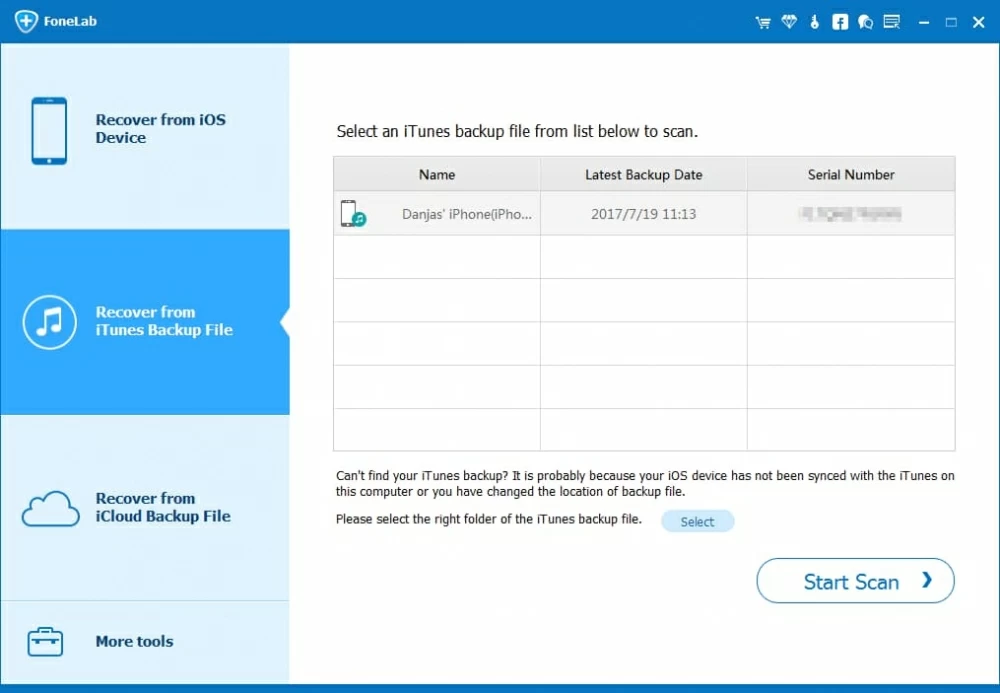
2. Seleccione un archivo de copia de seguridad de la lista y haga clic en el botón «Iniciar escaneo». La aplicación escaneará instantáneamente la copia de seguridad y mostrará todos los archivos encontrados, incluidas las vistas previas de miniatura de todas las imágenes respaldadas.
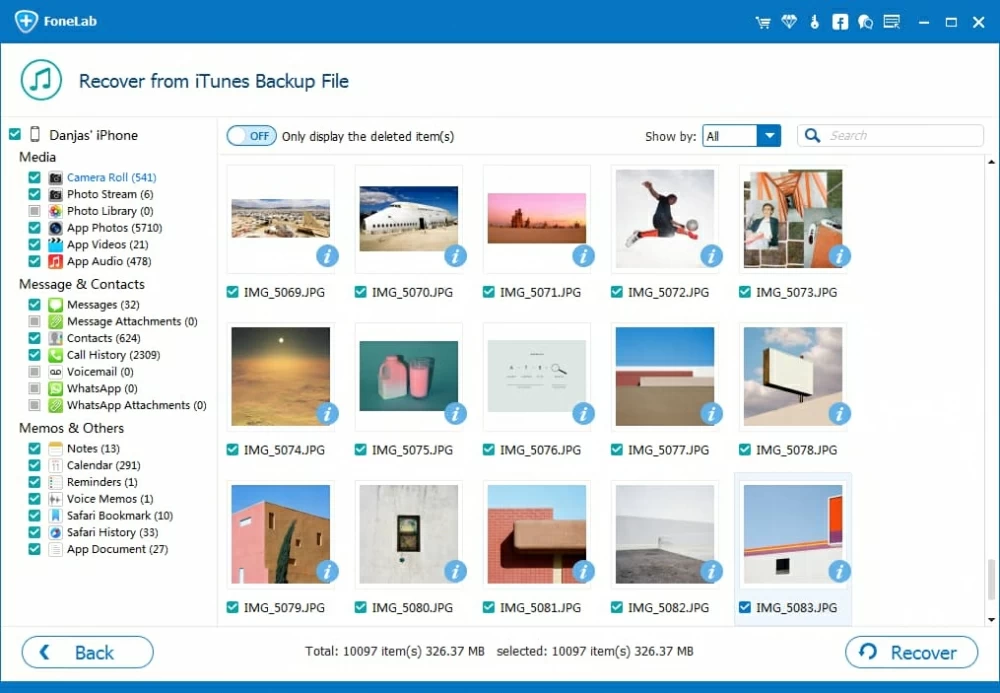
3. Para extraer las fotos de la copia de seguridad, marque las casillas al lado de las fotos que desee, luego haga clic en el botón «Recuperar».
4. Elija una carpeta local donde guardar sus fotos recuperadas cuando se le solicite.
5. Haga clic en «Recuperar» nuevamente.
Cuando el proceso esté completo, abra la carpeta y transfiera las fotos al iPhone 12 usando iTunes o el programa de terceros, por ejemplo, Administrador de iPhone. Este programa incluso le brinda la capacidad de copiar música de computadora a iPhone.
Recuperar fotos de la copia de seguridad del Finder en MacOS Catalina 10.15 o más nuevo
1. En su Mac con la versión MacOS Catalina 10.15 o superior, inicie el buscador.
2. Conecte su iPhone 12 con un cable USB que funcione.
3. Haga clic en el nombre de su teléfono en el área de ubicaciones cuando aparezca.
4. En la pestaña General, haga clic en «Restaurar copia de seguridad».
5. Seleccione uno de una lista de archivos de copia de seguridad disponibles para restaurar. Es posible que deba ingresar su contraseña para desbloquear si establece una contraseña para cifrar los datos al hacer una copia de seguridad del teléfono antes.
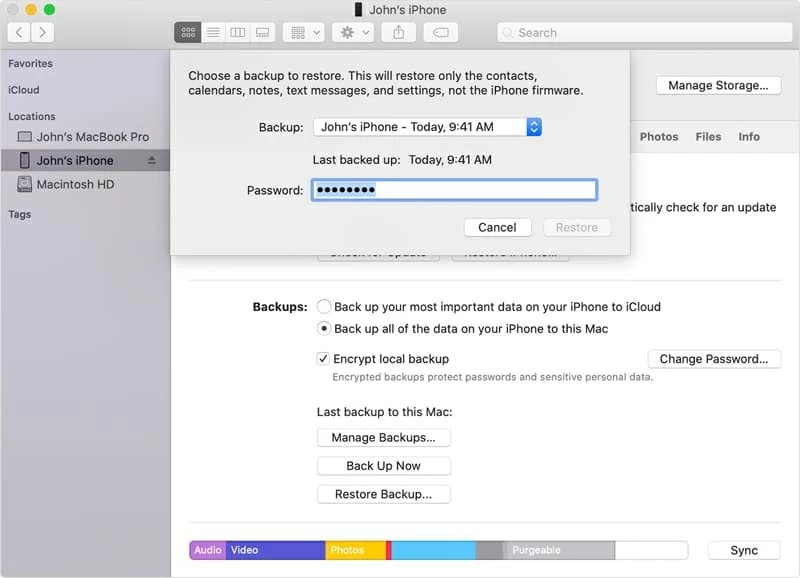
También puede usar la aplicación de recuperación de datos de iPhone para recuperar solo las imágenes eliminadas al iPhone 12 desde la copia de seguridad en su Mac, sin hacer una restauración completa.
Artículos relacionados
Cómo agregar música iTunes al iPhone
iPhone está congelado o no responde
Cómo recuperar mensajes eliminados del iPhone